Hoe te voorkomen dat Android-applicaties mobiele data gebruiken
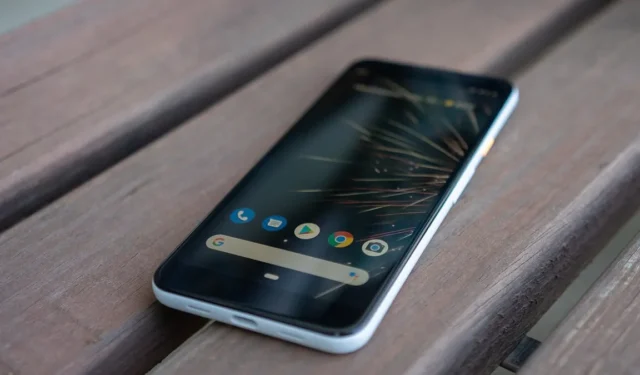
Mobiele data is een waardevolle hulpbron. Het is een van de vele telefooncontracten die nog steeds limieten hebben en die nogal prijzig kunnen worden als ze niet worden beheerd en onder controle worden gehouden. Uitzoeken hoeveel data elke app verbruikt en vervolgens strategieën vinden om hun dataverbruik te beperken, is een belangrijk onderdeel van het beheersen van mobiele data. Er zijn verschillende manieren om dit te bereiken, zoals wordt aangetoond in dit artikel over hoe u kunt voorkomen dat applicaties uw mobiele gegevens op Android gebruiken.
Het gegevensgebruik van elke app moet worden beperkt.
De eerste stap bij het beperken van het mobiele datagebruik van uw apps is bepalen welke de meeste data gebruiken.
- Ga op je Android-apparaat naar ‘Instellingen -> Netwerk en internet’.
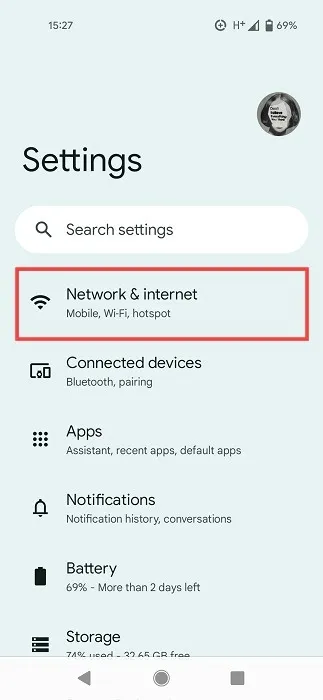
- Selecteer “SIM’s” uit de opties onderaan.
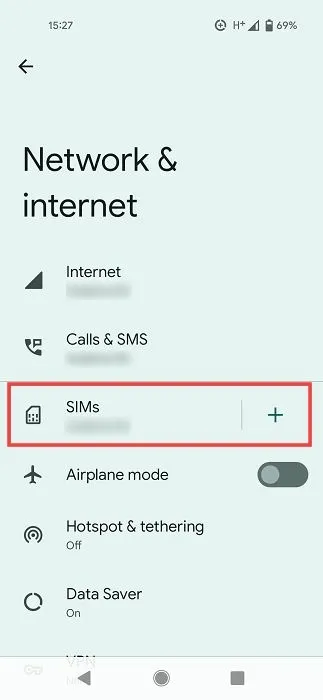
- Tik op ‘App-gegevensgebruik’. Afhankelijk van uw telefoonmodel kan dit pad enigszins afwijken. Mogelijk moet u in uw instellingen een optie ‘Mobiel/mobiel netwerk’ zoeken.

- U ziet hoeveel data elk van uw apps heeft gebruikt gedurende een bepaalde periode (die u eerder instelde, meestal een maand).
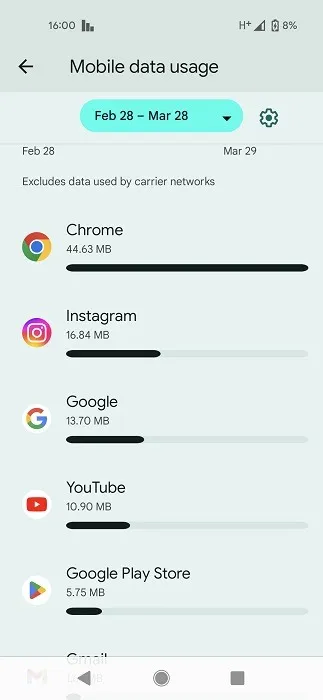
- Tik door op een individuele app om te zien hoeveel “Voorgrond”- en “Achtergrond”-gegevens een app gebruikt.

- Als u vindt dat het te veel achtergrondgegevens gebruikt, zet u de schuifregelaar ‘Achtergrondgegevens’ in de uit-stand.
- Dezelfde opties zijn toegankelijk via “Instellingen -> Apps -> Alle apps bekijken -> [App in kwestie] -> Mobiele data en wifi.”
- Op sommige telefoons krijgt u mogelijk een extra optie, zoals ‘Gegevensgebruik uitschakelen’. Hiermee kunt u er 100 procent zeker van zijn dat de betreffende app geen toegang heeft tot uw gegevens. Het is een goed idee om deze optie (als je die hebt) in te schakelen voor apps voor sociale media, zoals Instagram of Facebook, die je veel gebruikt.

- Als alternatief kunt u het datagebruik op Android ook beperken met een app van derden, zoals Netguard .
- Zodra je de app hebt gedownload, schakel je Netguard in door de schakelaar bovenaan in te schakelen. Hierdoor wordt een VPN-achtige functie geactiveerd waarmee u kunt bepalen welke apps gegevenstoegang krijgen.
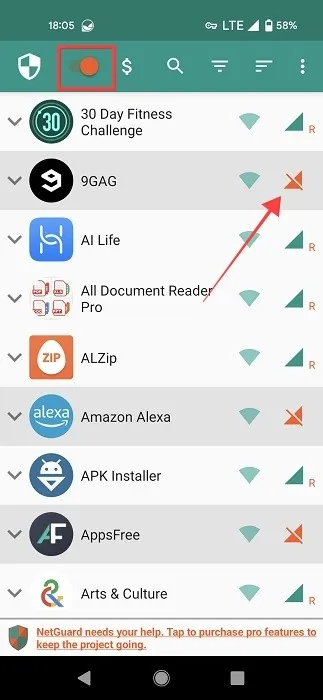
- Zoek de app(s) die u wilt beperken in de lijst en tik op het pictogram voor mobiele data ernaast om de gegevenstoegang voor hen uit te schakelen. Dat is het!
Schakel Android-gegevensbesparing in.
Het gebruik van de ingebouwde gegevensbesparing van Android is een uitgebreidere manier om het gebruik van achtergrondgegevens in uw Android-apps te voorkomen.
- Ga opnieuw naar “Instellingen -> Netwerk & internet” en druk op “Databesparing”.

- Schakel de schuifregelaar “Gegevensbesparing gebruiken” in om te voorkomen dat sommige apps op de achtergrond gegevens verzenden of ontvangen.
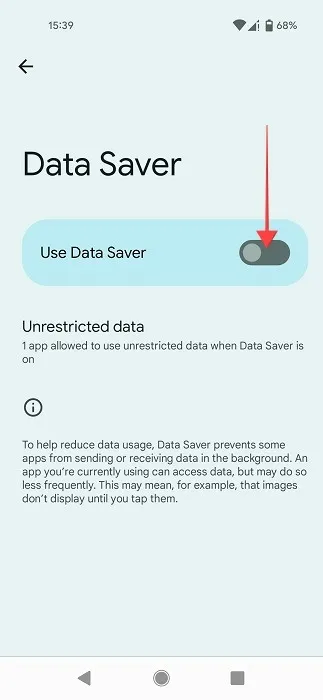
- Dit beperkt het gebruik van achtergrondgegevens in veel van uw apps, hoewel u altijd op “Onbeperkte gegevens” kunt tikken en dat kunt wijzigen.
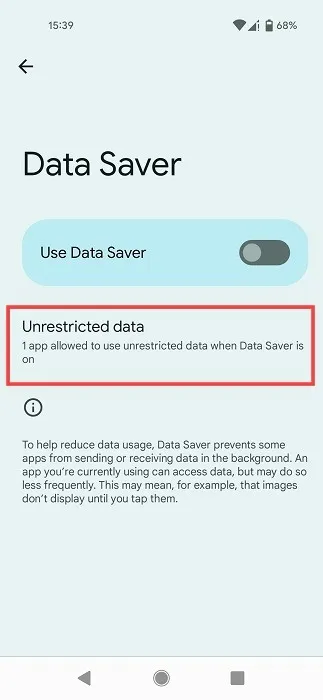
- U kunt alle apps toestaan die u wilt om de beperking van het opslaan van gegevens te omzeilen door de schakelaar ernaast in te schakelen.
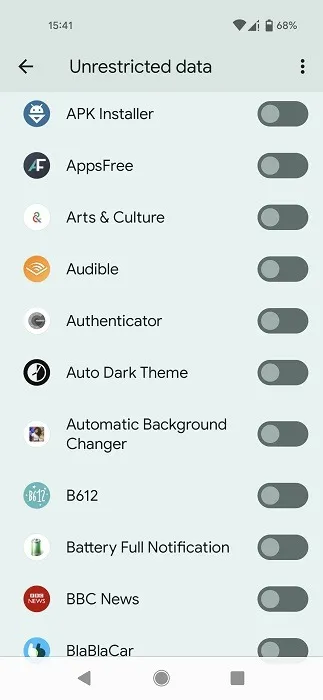
Een gebruikslimiet en gegevenswaarschuwing configureren
Stel een datawaarschuwing en gebruikslimiet in om uw datagebruik onder controle te houden en onnodige kosten te voorkomen. De ingebouwde keuzes hiervoor kunnen verschillen, afhankelijk van uw telefoonmodel. We gaan voor deze les een Pixel-smartphone met Android 13 gebruiken. In plaats daarvan kan een app van derden worden gebruikt.
Ingebouwde opties gebruiken
- Ga naar “Instellingen -> Netwerk en internet -> Simkaarten”.
- Veeg naar beneden en selecteer ‘Gegevenswaarschuwing en limiet’.
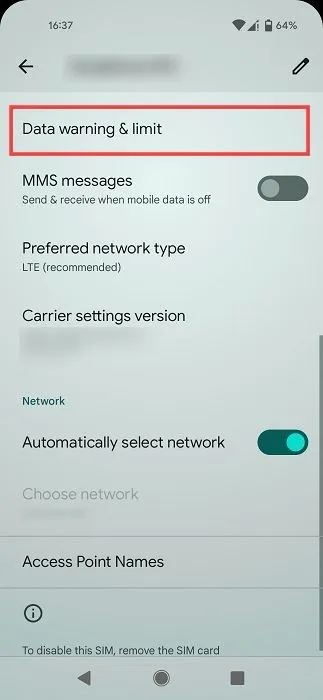
- Schakel de schakelaar “Gegevenswaarschuwing instellen” in.
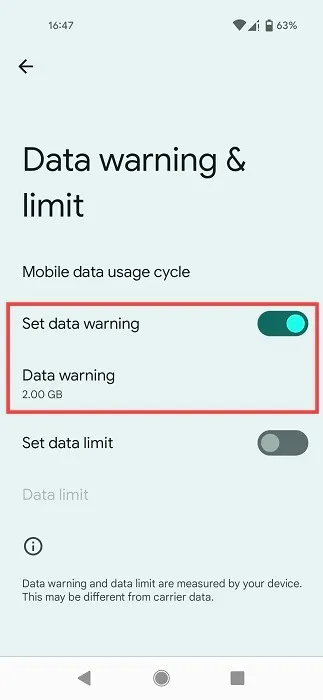
- Druk op de optie “Gegevenswaarschuwing” en selecteer wanneer u de melding wilt ontvangen.
- U kunt ook ‘Gegevenslimiet instellen’ inschakelen. Als u deze functie activeert, schakelt uw telefoon mobiele data uit zodra uw ingestelde limiet is bereikt. Op andere apparaatmodellen kan deze optie ‘Automatische verbinding met het netwerk verbreken’ worden genoemd.
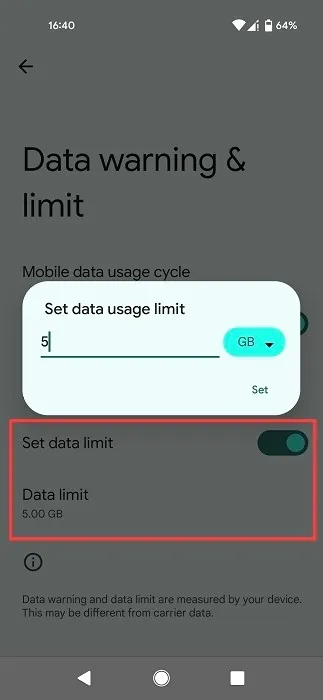
- Om een limiet in te stellen, tikt u op “Datalimiet” en voegt u het aantal GB of MB toe.
Als u voor het einde van de maand consequent een datawaarschuwing ontvangt, kunt u overwegen uw data-abonnement te wijzigen in een genereuzer abonnement.
Een app gebruiken
Als de ingebouwde instellingen van je Android je niet bevallen, weet dan dat je een gebruikslimiet of gegevenswaarschuwing kunt instellen met een app van derden, zoals Data Monitor .
- Open de app op je telefoon en geef de nodige toestemmingen.
- Tik op de optie “Gegevensabonnement toevoegen”.
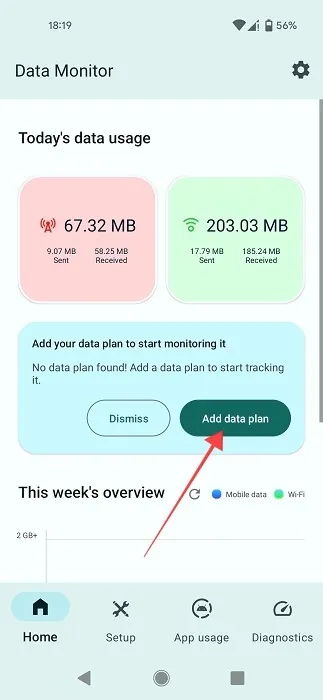
- Selecteer in de pop-up die verschijnt “Maandelijks” en stel uw datalimiet in. U kunt natuurlijk ook ‘Dagelijks’ of ‘Aangepast’ selecteren, afhankelijk van uw behoeften.
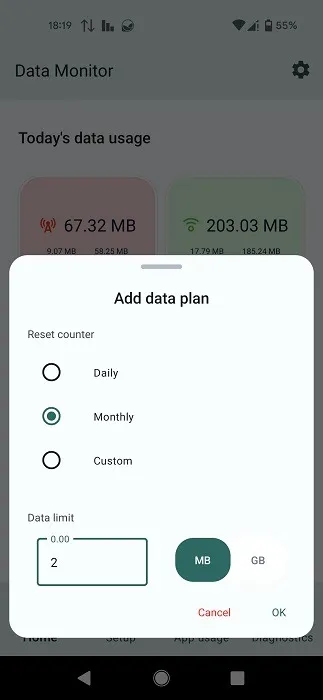
- Druk onderaan op “Instellingen”.
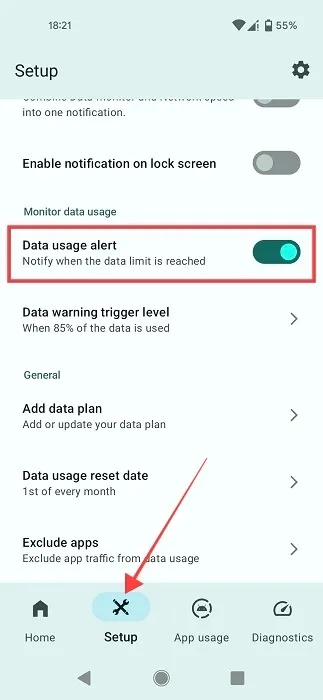
- Veeg omlaag totdat u het gedeelte ‘Gegevensgebruik bewaken’ vindt. Schakel de schakelaar “Datagebruikswaarschuwing” in om een melding te ontvangen wanneer de datalimiet is bereikt.
- U kunt ook een gegevenswaarschuwingsniveau instellen.
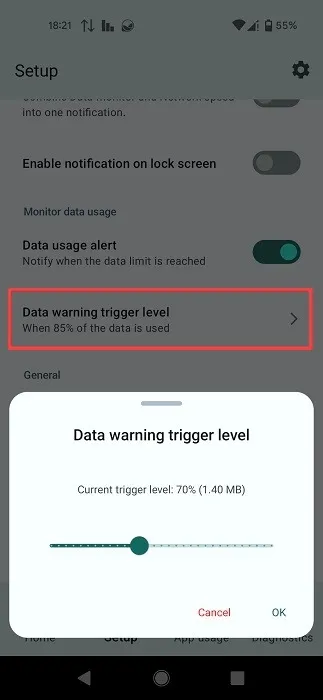
- Die app biedt ook een overzicht van uw ‘App-gebruik’.
Verschillende strategieën voor gegevensreductie
Gebruik de volgende manieren om te voorkomen dat je al je maandelijkse data verbruikt in één YouTube-sessie:
- Controleer of er wifi is die je kunt gebruiken voordat je je data inschakelt. Tegenwoordig is wifi overal. Dus als je in een restaurant zit te popelen om het aantal vind-ik-leuks voor je laatste profielfoto te controleren, vraag dan om het wifi-wachtwoord en gebruik dit om verbinding te maken met de app. U moet echter waarschijnlijk geen verbinding maken met openbare Wi-Fi-netwerken die niet met een wachtwoord zijn beveiligd. Als het echt moet, zorg er dan voor dat je een VPN gebruikt. Als je op zoek bent naar suggesties, bekijk dan deze lijst met de beste VPN-apps voor Android.
- Je moet ook de autoplay-functie beperken voor apps zoals Facebook. Ga in de app naar ‘Instellingen & privacy -> Instellingen -> Profielinstellingen’. Veeg totdat u op de optie “Media en contacten” tikt. Druk op “Autoplay” en selecteer “Alleen Wi-Fi-verbindingen”.
- Als je wilt streamen, zorg er dan voor dat je een databesparing of vergelijkbare optie activeert in de app die je gebruikt. Schakel voor Spotify bijvoorbeeld de “Audiokwaliteit” in onder “Databesparing” in Instellingen.
- Ten slotte kunt u Lite-apps downloaden en installeren op uw telefoon. Deze zijn ontworpen om het dataverbruik op uw telefoon te minimaliseren en de levensduur van de batterij te verlengen. Enkele voorbeelden van lite-apps zijn Facebook Lite en Outlook Lite . Zelfs games zoals Geometry Dash kunnen Lite-versies hebben.
Veel Gestelde Vragen
Kan ik apps op mijn telefoon gebruiken zonder internetverbinding?
Gelukkig is het antwoord ja. Er zijn verschillende apps op je telefoon die niet met internet verbonden hoeven te zijn. We hebben een lijst samengesteld met coole apps die je kunnen vermaken, zelfs als je momenteel niet online bent. Als je liever de tijd doodt door te gamen, bekijk dan deze leuke offline games die je op je telefoon kunt spelen.
Waarom verbruiken mijn Android-apps zoveel data?
Je hebt misschien niet het gevoel dat je enorm veel tijd hebt besteed aan het gebruik van een app, ondanks dat de app veel gegevens verbruikt. Waarom is dat? Dit kan verschillende oorzaken hebben, zoals het synchroniseren van de app, het bijwerken van zichzelf, het verzenden van meldingen, enz. Hoewel deze functies nuttig zijn, kunnen ze op de achtergrond veel gegevens verbruiken. Daarom is het belangrijk om het gebruik van mobiele data op de achtergrond te beperken, zoals in deze tutorial wordt getoond.
U kunt ook automatische updates voor apps uitschakelen terwijl u gegevens gebruikt door naar “Google Play Store -> Instellingen -> Netwerkvoorkeuren -> Auto-update apps” te gaan. Selecteer “Alleen via Wi-Fi” of “Apps niet automatisch updaten” – hoewel we de laatste niet aanbevelen, omdat het vrij gemakkelijk is om te vergeten je apps bij te werken.
Afbeelding tegoed: Unsplash . Alle screenshots door Alexandra Arici .



Geef een reactie